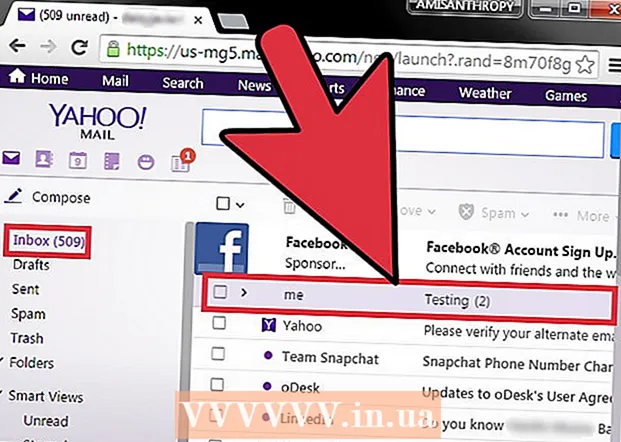రచయిత:
William Ramirez
సృష్టి తేదీ:
23 సెప్టెంబర్ 2021
నవీకరణ తేదీ:
1 జూలై 2024

విషయము
మీ Windows 8 కంప్యూటర్ను వైర్లెస్ నెట్వర్క్కు ఎలా కనెక్ట్ చేయాలో ఈ ఆర్టికల్ మీకు చూపుతుంది.
దశలు
 1 మీ కంప్యూటర్ వైర్లెస్ నెట్వర్క్కు కనెక్ట్ చేయబడిందని నిర్ధారించుకోండి. చాలా ల్యాప్టాప్లలో అంతర్నిర్మిత వైర్లెస్ నెట్వర్కింగ్ మాడ్యూల్స్ ఉన్నాయి, అయితే డెస్క్టాప్ కంప్యూటర్లు సాధారణంగా అలా చేయవు.
1 మీ కంప్యూటర్ వైర్లెస్ నెట్వర్క్కు కనెక్ట్ చేయబడిందని నిర్ధారించుకోండి. చాలా ల్యాప్టాప్లలో అంతర్నిర్మిత వైర్లెస్ నెట్వర్కింగ్ మాడ్యూల్స్ ఉన్నాయి, అయితే డెస్క్టాప్ కంప్యూటర్లు సాధారణంగా అలా చేయవు. - మీ డెస్క్టాప్ కంప్యూటర్లో వైర్లెస్ LAN మాడ్యూల్ లేకపోతే, దాన్ని ఇన్స్టాల్ చేయండి.
 2 చార్మ్స్ బార్ని తెరవండి. స్క్రీన్ ఎగువ లేదా దిగువ కుడి మూలలో మౌస్ పాయింటర్ ఉంచండి లేదా క్లిక్ చేయండి . గెలవండి+సి... స్క్రీన్ యొక్క కుడి వైపున చార్మ్స్ బార్ కనిపిస్తుంది.
2 చార్మ్స్ బార్ని తెరవండి. స్క్రీన్ ఎగువ లేదా దిగువ కుడి మూలలో మౌస్ పాయింటర్ ఉంచండి లేదా క్లిక్ చేయండి . గెలవండి+సి... స్క్రీన్ యొక్క కుడి వైపున చార్మ్స్ బార్ కనిపిస్తుంది. - Windows 8 మొబైల్ పరికరంలో, ఎడమ నుండి కుడికి స్వైప్ చేయండి.
 3 "ఐచ్ఛికాలు" పై క్లిక్ చేయండి
3 "ఐచ్ఛికాలు" పై క్లిక్ చేయండి  . ఇది చార్మ్స్ బార్ దిగువన ఉన్న గేర్ ఐకాన్. ఐచ్ఛికాల మెను తెరవబడుతుంది.
. ఇది చార్మ్స్ బార్ దిగువన ఉన్న గేర్ ఐకాన్. ఐచ్ఛికాల మెను తెరవబడుతుంది.  4 వైర్లెస్ చిహ్నంపై క్లిక్ చేయండి. ఇది ఆరోహణ బార్ల శ్రేణిలా కనిపిస్తుంది మరియు ఐచ్ఛికాలు మెను ఎగువ ఎడమ వైపున ఉంది. అందుబాటులో ఉన్న నెట్వర్క్ల జాబితా తెరవబడుతుంది.
4 వైర్లెస్ చిహ్నంపై క్లిక్ చేయండి. ఇది ఆరోహణ బార్ల శ్రేణిలా కనిపిస్తుంది మరియు ఐచ్ఛికాలు మెను ఎగువ ఎడమ వైపున ఉంది. అందుబాటులో ఉన్న నెట్వర్క్ల జాబితా తెరవబడుతుంది.  5 నెట్వర్క్ను ఎంచుకోండి. మీరు కనెక్ట్ చేయాలనుకుంటున్న నెట్వర్క్ పేరుపై క్లిక్ చేయండి. నెట్వర్క్ గురించిన సమాచారం ప్రదర్శించబడుతుంది.
5 నెట్వర్క్ను ఎంచుకోండి. మీరు కనెక్ట్ చేయాలనుకుంటున్న నెట్వర్క్ పేరుపై క్లిక్ చేయండి. నెట్వర్క్ గురించిన సమాచారం ప్రదర్శించబడుతుంది.  6 నొక్కండి కనెక్ట్ చేయండి. ఇది దిగువ కుడి మూలలో ఉంది. ఒక విండో తెరవబడుతుంది.
6 నొక్కండి కనెక్ట్ చేయండి. ఇది దిగువ కుడి మూలలో ఉంది. ఒక విండో తెరవబడుతుంది. - మీరు పరిధిలో ఉన్నప్పుడు మీరు స్వయంచాలకంగా నెట్వర్క్కు కనెక్ట్ అవ్వాలనుకుంటే, "స్వయంచాలకంగా కనెక్ట్ చేయి" పక్కన ఉన్న పెట్టెను చెక్ చేయండి.
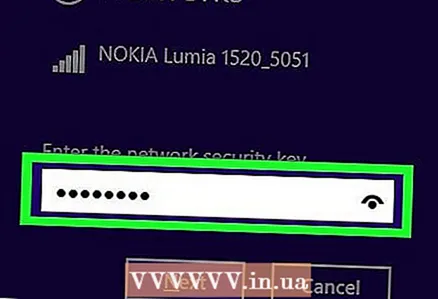 7 నెట్వర్క్ పాస్వర్డ్ని నమోదు చేయండి. "నెట్వర్క్ పాస్వర్డ్ను నమోదు చేయండి" ఫీల్డ్లో దీన్ని చేయండి.
7 నెట్వర్క్ పాస్వర్డ్ని నమోదు చేయండి. "నెట్వర్క్ పాస్వర్డ్ను నమోదు చేయండి" ఫీల్డ్లో దీన్ని చేయండి. - మీరు కనెక్ట్ చేయడానికి ప్రయత్నిస్తున్న నెట్వర్క్ పాస్వర్డ్ రక్షించబడకపోతే, ఈ దశను దాటవేయండి.
- మీరు దానిని మర్చిపోతే మీ పాస్వర్డ్ని కనుగొనవలసి రావచ్చు.
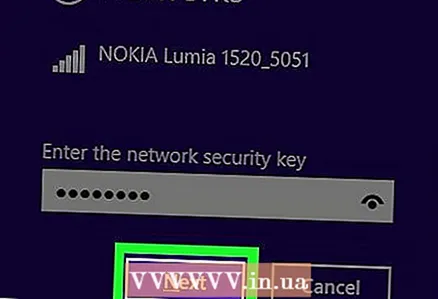 8 నొక్కండి ఇంకా. ఇది కిటికీ దిగువ ఎడమ వైపున ఉంది.
8 నొక్కండి ఇంకా. ఇది కిటికీ దిగువ ఎడమ వైపున ఉంది.  9 షేరింగ్ రకాన్ని ఎంచుకోండి. "లేదు, షేరింగ్ ఆన్ చేయవద్దు లేదా పరికరాలకు కనెక్ట్ చేయవద్దు" లేదా "అవును, షేరింగ్ ఆన్ చేయండి మరియు పరికరాలకు కనెక్ట్ చేయండి." పబ్లిక్ మరియు అసురక్షిత నెట్వర్క్ల కోసం "నో" ఎంపికను లేదా కార్పొరేట్ మరియు హోమ్ నెట్వర్క్ల కోసం "అవును" ఎంపికను మీరు ఎంచుకోవాలని మేము సిఫార్సు చేస్తున్నాము.
9 షేరింగ్ రకాన్ని ఎంచుకోండి. "లేదు, షేరింగ్ ఆన్ చేయవద్దు లేదా పరికరాలకు కనెక్ట్ చేయవద్దు" లేదా "అవును, షేరింగ్ ఆన్ చేయండి మరియు పరికరాలకు కనెక్ట్ చేయండి." పబ్లిక్ మరియు అసురక్షిత నెట్వర్క్ల కోసం "నో" ఎంపికను లేదా కార్పొరేట్ మరియు హోమ్ నెట్వర్క్ల కోసం "అవును" ఎంపికను మీరు ఎంచుకోవాలని మేము సిఫార్సు చేస్తున్నాము. - మీరు మీ కంప్యూటర్ను ఇతర పరికరాలతో పంచుకుంటే, మీరు (వైర్లెస్గా) ప్రింటర్, స్పీకర్లు మరియు ఇతర పరికరాలకు కనెక్ట్ చేయవచ్చు.
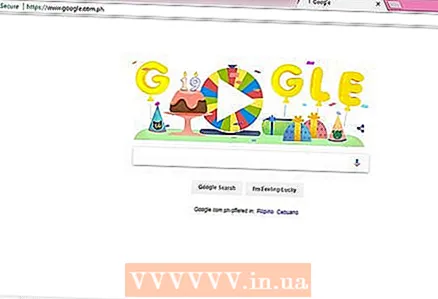 10 మీ నెట్వర్క్ కనెక్షన్ని తనిఖీ చేయండి. మీ వెబ్ బ్రౌజర్ని తెరిచి, ఏదైనా పేజీకి వెళ్లండి (Google లేదా Facebook వంటివి). పేజీ లోడ్ అయ్యి ఉంటే, మీరు వైర్లెస్ నెట్వర్క్కు విజయవంతంగా కనెక్ట్ అయ్యారు.
10 మీ నెట్వర్క్ కనెక్షన్ని తనిఖీ చేయండి. మీ వెబ్ బ్రౌజర్ని తెరిచి, ఏదైనా పేజీకి వెళ్లండి (Google లేదా Facebook వంటివి). పేజీ లోడ్ అయ్యి ఉంటే, మీరు వైర్లెస్ నెట్వర్క్కు విజయవంతంగా కనెక్ట్ అయ్యారు. - కొత్త నెట్వర్క్కు కనెక్ట్ కావడానికి కొన్ని సెకన్ల సమయం పడుతుందని తెలుసుకోండి.
చిట్కాలు
- నెట్వర్క్ పేరుకు ఎక్కువ బార్లు ఉంటే, దాని సిగ్నల్ బలంగా ఉంటుంది.
హెచ్చరికలు
- అసురక్షిత (పబ్లిక్) నెట్వర్క్లకు కనెక్ట్ చేయవద్దు. అవసరమైతే, నెట్వర్క్ ద్వారా వ్యక్తిగత సమాచారాన్ని (బ్యాంక్ ఖాతా నంబర్ వంటివి) పంపవద్దు.